PS怎么打造旋转的彩虹文字效果
1、打开PS,新建图像,新建图层,执行云彩滤镜。

2、调整对比度,执行“旋转扭曲”滤镜。

3、新建图层,拉一条彩虹颜色的径向渐变,将图层混合模式调整为“颜色”。
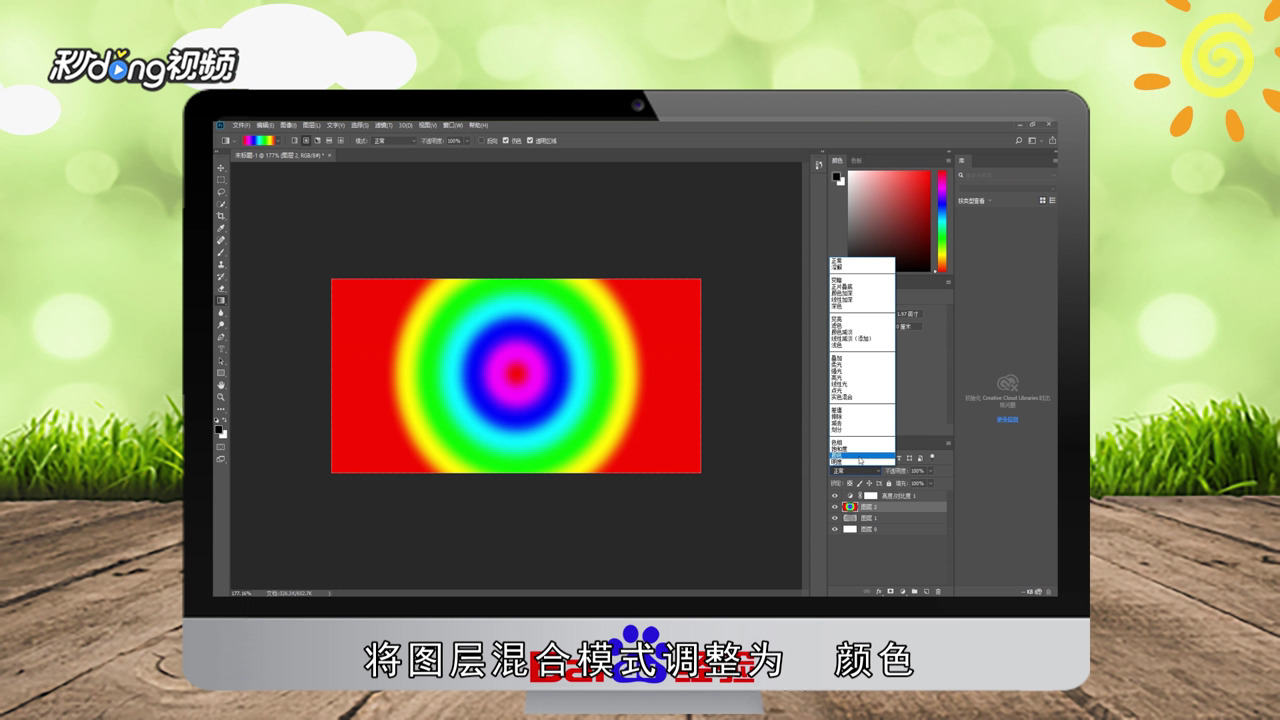
4、将两图层合并,使用文字蒙版工具输入文字。

5、给图层添加蒙版,给文字添加投影样式斜面和浮雕以及描边样式。

6、重复执行之前的操作,添加合适的背景。

7、合并文字和背景,执行光照效果滤镜。

8、总结如下。

声明:本网站引用、摘录或转载内容仅供网站访问者交流或参考,不代表本站立场,如存在版权或非法内容,请联系站长删除,联系邮箱:site.kefu@qq.com。
阅读量:21
阅读量:30
阅读量:195
阅读量:120
阅读量:75